Agisoft PhotoScan Pro是一款专业的摄影测量建模工具。一款功能强大的摄影测量建模软件Agisoft PhotoScan Pro。该程序集成了多个功能模块,可以直接为用户提供摄影测量服务,还可以执行3D建模;通过它进行建模和映射可以使所有用户事半功倍。该程序支持数字图像摄影测量处理的实现,并且所有摄影测量数据都可以生成为3D空间数据,从而使用户在管理过程中可以拥有更直观的3D模型图;非常适合GIS领域和文化遗产建模,同时,您还可以将其用于视觉效果模型制作;该程序可以通过计算机激活内置的智能自动处理系统,并且您可以从任何位置拍照。只要要重建的物体在至少两张照片上,就可以完成3D模型;需要它的用户可以下载体验.
软件特色:
处理各种类型的图像:航拍(底部,斜角)和近距离图像。
自动校准:镜架(包括鱼眼镜头),球面和圆柱相机,多相机项目支持。
认真进行模型编辑以获得准确的结果,可以自定义点分类以进行几何重建。
LAS导出可以从经典的点数据处理工作流程中受益。
数字地面和/或数字地形模型-取决于项目。
基于EXIF元数据/飞行日志的地理注册:GPS / GCPs数据。
EPSG注册中心坐标系统支持:WGS84,UTM等
地理参考镶嵌图:大多数与GIS兼容的GeoTIFF格式; .KML文件位于Google地球上。
批量导出大型项目,进行色彩校正以获得均匀的纹理。
破解方法:
1,程序安装完成后,不要先运行程序,打开安装包,然后将文件夹中的破解文件复制到粘贴板上
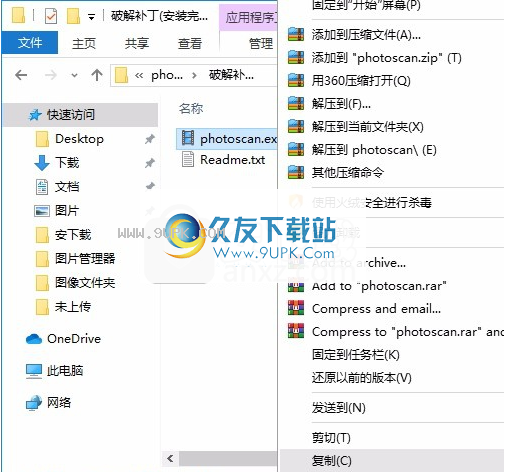
2,然后打开程序安装路径,将复制的破解文件粘贴到相应的程序文件夹中以替换源文件

3.完成上述步骤后,您可以双击该应用程序以将其打开,此时您可以获得相应的破解程序。
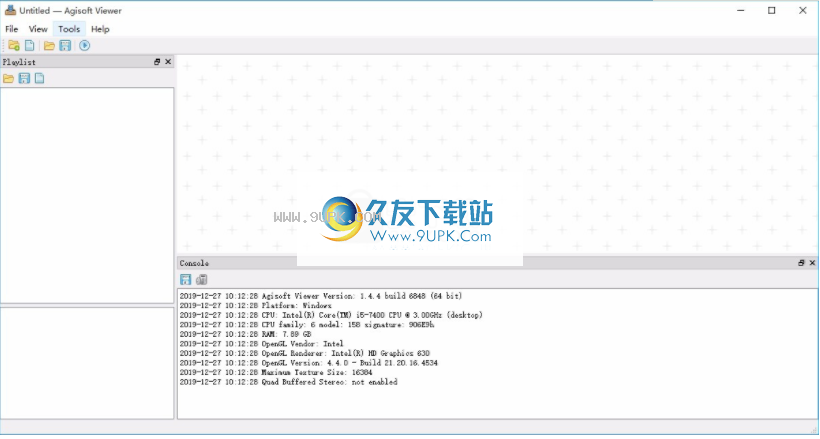
软件功能:
3D模型:生成和纹理化
各种场景:考古遗址,文物,建筑物,室内装饰,人物等。
直接上传Sketchfab资源并导出为具有逼真的纹理的流行的各种格式:HDR和多文件支持。
动态场景的4D建模
多摄像机数据处理,用于电影艺术,游戏行业等领域的创意项目。
时间按时间顺序重建的3D模型具有许多视觉效果的基础。
全景拼接
从3个3D重建从同一摄像机位置(摄像机站)捕获的数据,前提是至少有2个摄像机站。
360°全景拼接,可以获取相机数据。
网络处理
分布式通过计算机网络进行分布式计算,以使用多个节点的综合功能来处理项目中的海量数据集
多光谱图像处理
RGB / NIR /热/多光谱图像处理。
重建基于首选渠道的快速重建。
的多通道正马赛克生成,用于计算和导出内置植被指数(NDVI)。
安装步骤:
1.用户可以单击本网站提供的下载路径下载相应的程序安装包
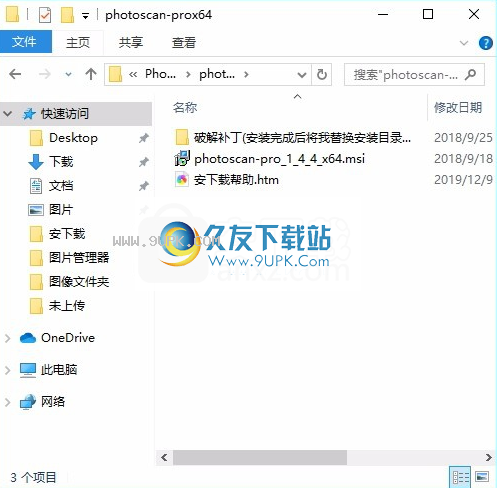
2,只需使用解压功能打开压缩包,双击主程序进行安装,并弹出程序安装界面
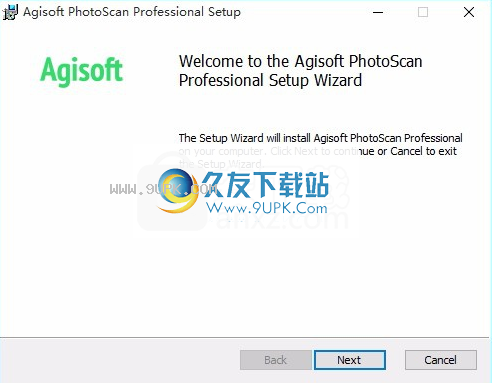
3.同意协议条款,然后继续安装应用程序,单击同意按钮
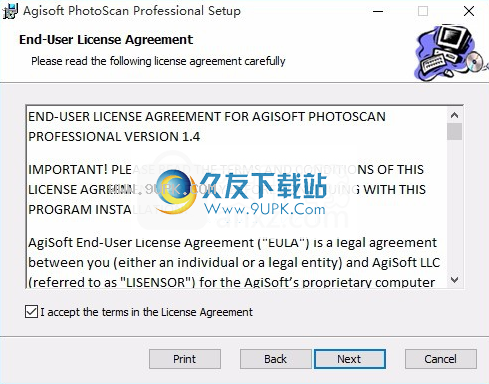
4.您可以单击浏览按钮来根据需要更改应用程序的安装路径。
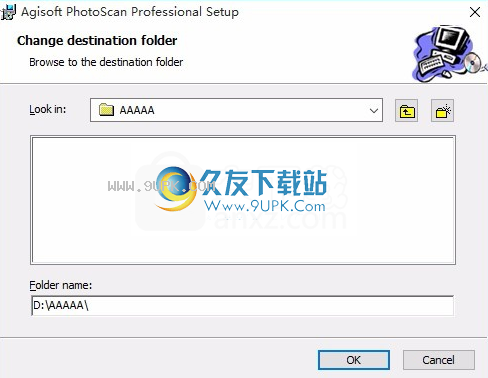
5.是否可以根据用户需要创建桌面快捷方式。
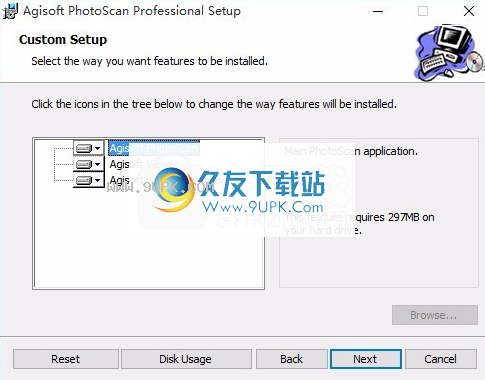
6.现在准备安装主程序,单击安装按钮开始安装。
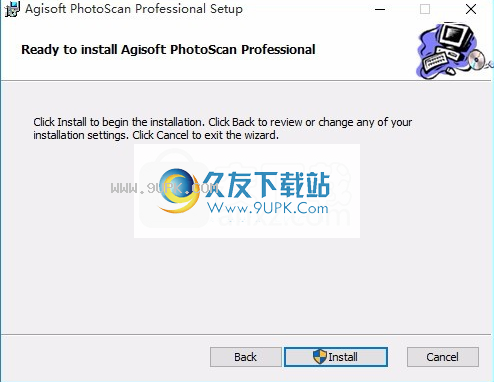
7.弹出应用程序安装进度栏加载界面,等待加载完成
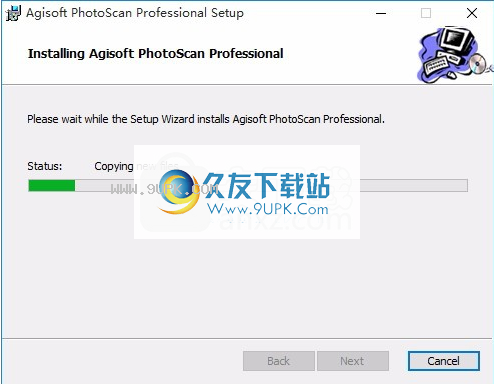
8.根据提示单击“安装”,弹出程序安装完成界面,单击“完成”按钮。

官方教程:
基本工作流程
用于构建对象的3D模型。我们还建议您仔细考虑摄影过程。您可以在“图像捕获提示”部分中找到更详细的建议。
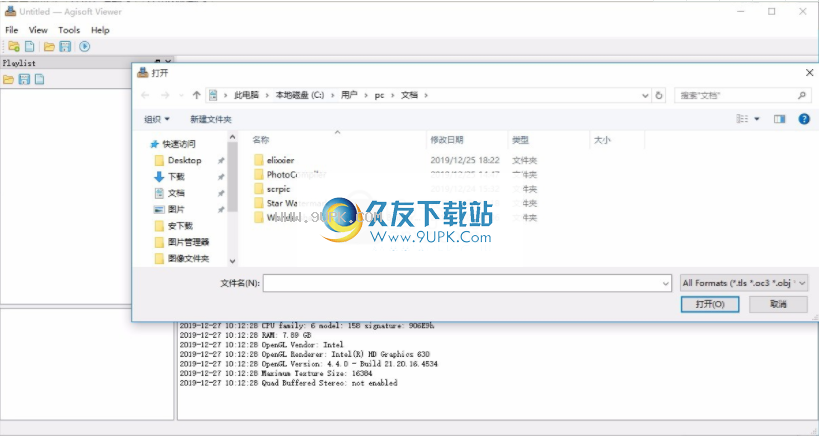
添加照片
1.要添加照片,请从“工作流程”菜单中选择“添加照片...”命令。
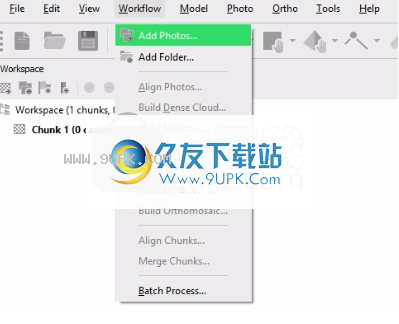
2.在“添加照片”对话框中,浏览源文件夹并选择要处理的文件。
注意:建议遮盖源照片上所有不相关的元素(背景,事故,前景等)。您可以在Tutorial-Mask中找到更多信息。
对齐照片
在此阶段,Metashape估计每张照片的相机位置,并建立一个稀疏点云。
1.从“工作流程”菜单中选择“对齐照片”命令。
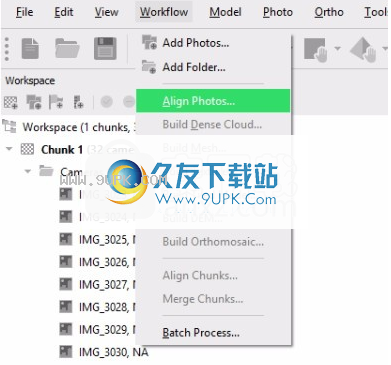
2.在``对齐照片''对话框中为参数设置以下建议值:
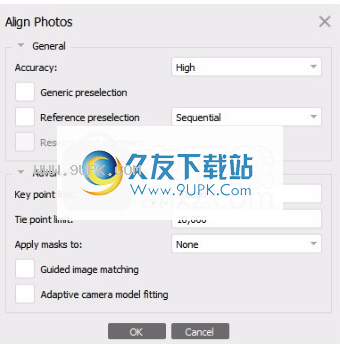
注意:
如果您有大量图像(超过100张),建议您启用“通用预选”选项以减少处理时间。
我们不建议使用以下参数:引导图像匹配,自适应相机模型拟合;
关键对于关键点限制,建议的范围是20,000至100,000;
对于电缆扎带点限制,建议的范围是2000到40,000。
3.单击确定按钮开始照片对齐。
对齐照片后,调整边框的位置和方向以适合重建所需的体积:
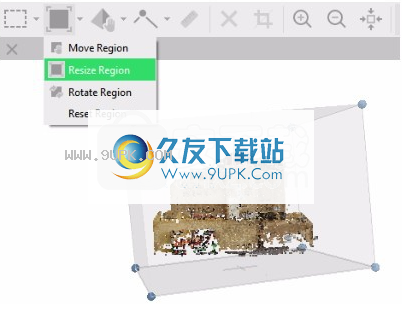
由于Metashape自动计算边界框的大小,方向和位置,因此此步骤是可选的。但是,建议检查是否需要任何校正,因为进一步的重建步骤仅处理卷内的数据。您可以使用“调整大小”,“移动”和“旋转”工具来调整,移动和旋转边界框。
建立浓密的云
基于估计的摄像机位置,该程序将为每个摄像机计算深度信息,以将它们组合为单个密集点云。
1.从“工作流”菜单中选择“构建密集云”命令。在``构建密集云''对话框中为参数设置以下建议值:
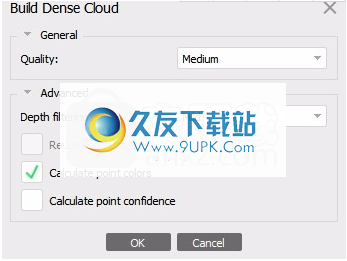
注意:
我们建议使用中等质量。较高的质量需要花费大量时间,并且需要更多的计算资源,但可以产生更详细的结果。
如果重建的场景的几何形状很复杂,并且前景中有很多小细节,那么建议设置“轻度深度过滤”模式,以避免使重要特征变得混乱。
2.单击确定按钮。

注意:可以使用选择工具和工具栏上的“删除/裁剪”工具删除密集云中的点。
建立网格
重构密集点云后,可以基于密集云数据或深度图数据生成多边形网格模型。第二种方法支持GPU加速,对于具有许多次要细节的对象和场景,对于相同的深度图质量,在大多数情况下可以提供更好的结果。
1.从“工作流”菜单中选择“构建网格”命令。在``构建网格''对话框中为参数设置以下建议值:
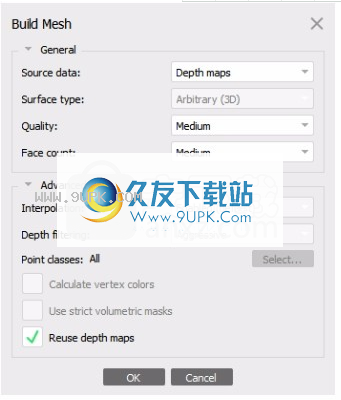
注意:
如果在上一阶段(深度图已构建并保存在项目中),我们建议使用参数-重用深度图。单击确定按钮开始构建几何。

建筑质地
1.从“工作流程”菜单中选择“构建纹理”命令。在``构建纹理''对话框中为参数设置以下建议值:

2.单击确定按钮开始构建纹理。

注意:通常,纹理图集大小在4000-10000像素范围内就足够了。
汇出模式
1如果要将模型导出到文件,请选择导出模型。 ..命令从“文件”菜单。
2.在“导出模型...”对话框中,选择用于导出3D模型的选项。
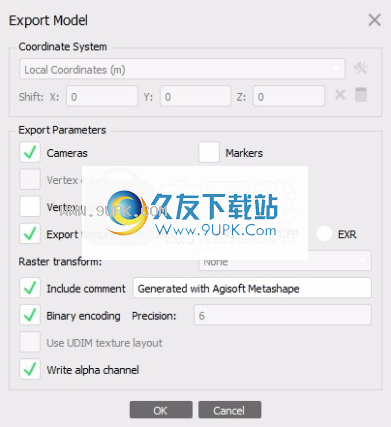
3.单击确定按钮。
注意:在“导出模型”对话框中,指定所需的导出参数。请注意,可用的导出参数列表取决于所选的文件格式。在示例中,选择* .fbx格式。
基于数字高程模型,对涵盖采矿或建筑工地的项目执行不同类型的测量。
使用以下设置来构建DEM:
表面数据:密集云
插值:启用或推断。
切换到正交视图模式,双击DEM或
工作区窗格中的拼字拼写标签:
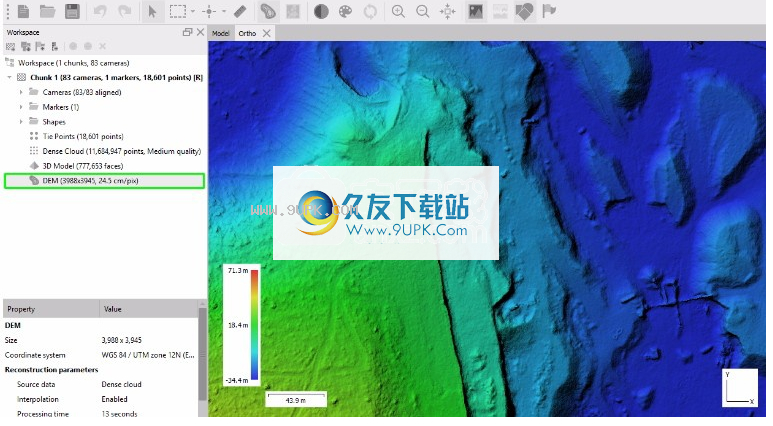
测量点坐标
1.同时切换到点图。使用工具栏上的相应按钮。
2.在“正交”视图上的兴趣点上创建一个项目,然后右键单击该点并从上下文菜单中选择“测量”选项:
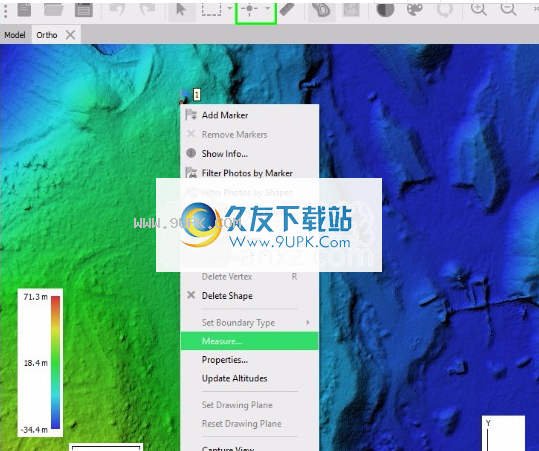
3.在“平面”选项卡上打开的对话框中,显示所选点形状的3D坐标。使用保存按钮,报告数据可以PDF和HTML格式保存。
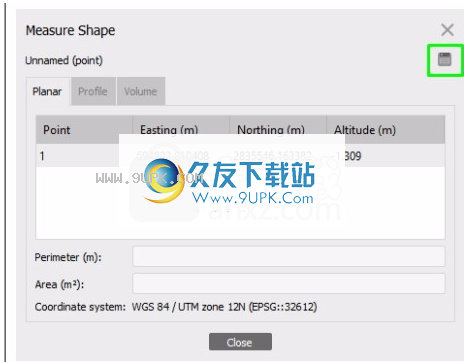
测量距离和轮廓
1.使用工具栏上的相应按钮切换到折线图。
2.在一个或多个线段上绘制一条折线,然后右键单击该折线,然后从上下文菜单中选择“测量”选项:
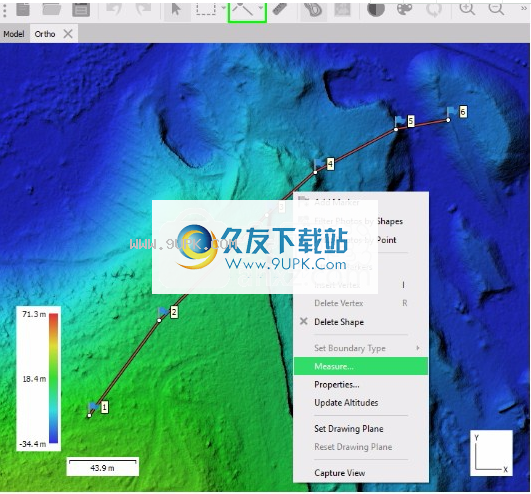
3.在“平面”选项卡上打开的对话框中,显示折线顶点的坐标,并且在“周长”字段中显示折线的平面长度(在XY平面中):

4.在轮廓选项卡中,显示折线的轮廓信息。将鼠标移到轮廓上将显示实际点的高度信息。长度字段包含有关配置文件长度的信息。使用“保存”按钮以KML,SHP,DXF矢量格式和JPEG,JPEG 2000,PNG,TIFF,BMP,OpenEXR,TARGA栅格格式保存配置文件数据。
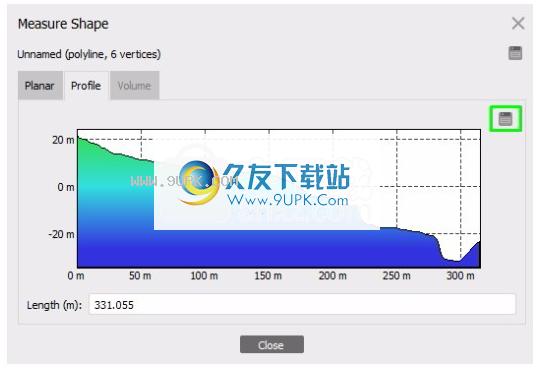
5.您可以生成形状报告。使用“保存”按钮,报告数据可以PDF和HTML格式保存。
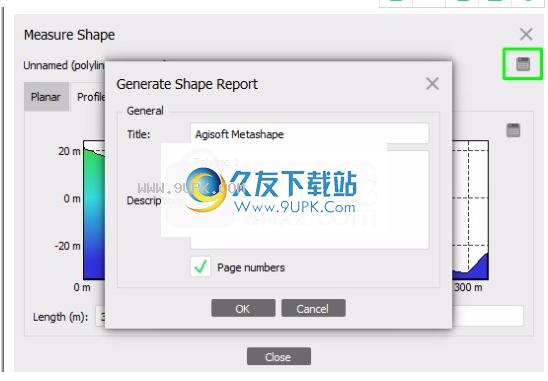
该报告包括具有形状,高程模式的图像以及具有形状参数(例如周长)的表格。

实测体积
1.使用工具栏上的相应按钮切换到多边形绘图工具。
2.绘具有三个或更多顶点的多边形,然后右键单击该多边形,然后从上下文菜单中选择“测量”选项:
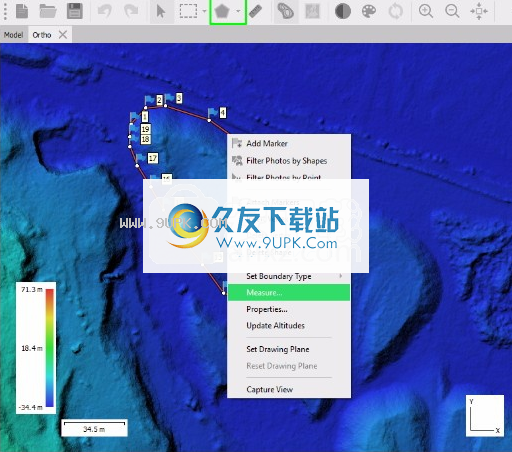
3.在“平面”选项卡上打开的对话框中,显示多边形顶点的坐标。多边形的周长(在XY平面中)和多边形所覆盖的区域将分别显示在XY平面的“ perimeter”和“ area”字段中:

4.在“轮廓”选项卡上,显示沿多边形边界的轮廓信息。将鼠标移到轮廓上将显示实际点的高度信息。长度字段包含有关配置文件长度的信息。使用“保存”按钮以KML,SHP,DXF矢量格式和JPEG,JPEG 2000,PNG,TIFF,BMP,OpenEXR,TARGA栅格格式保存配置文件数据。
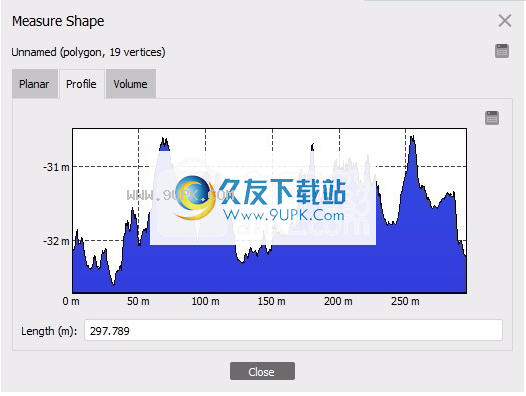
5.在“体积”选项卡中,显示体积测量。
体积您可以选择三种支持的体积计算选项:最佳配合,平均水平或自定义水平面。
计算根据绘制的多边形顶计算最佳拟合平面和平均水平面。自定义水平面的体积测量
允许根据用户定义的固定值跟踪音量。
“体积测量”字段包含有关所选平面上方,下方和上方的体积以及总体积的信息。
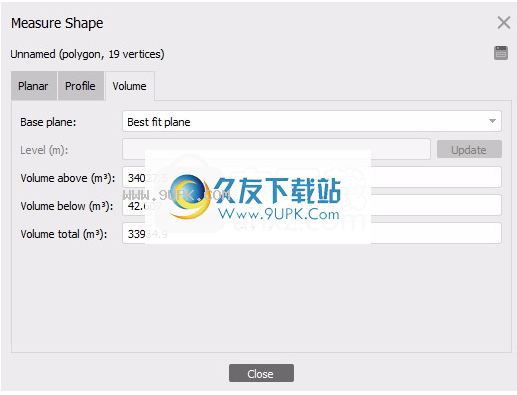
6.使用“保存”按钮,报告数据可以PDF和HTML格式保存。 该报告包括带有形状的图像,高程模型以及带有形状参数(例如周长,面积,体积(上方,下方,总计)的表格)的表格。

出口形状
保存要保存形状,请在“工作区”窗格中右键单击要导出的形状图层的标签,然后从上下文菜单中选择“导出形状”选项。 文件数据可以SHP,KML,KMZ,DXF格式保存。
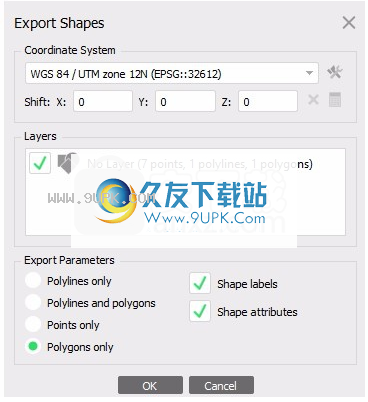





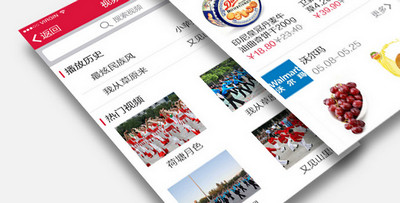
 彩虹广场舞 1.2.8安卓版
彩虹广场舞 1.2.8安卓版 舞谱广场舞 1.0.7安卓版
舞谱广场舞 1.0.7安卓版 优酷广场舞 1.2.0安卓版
优酷广场舞 1.2.0安卓版 广场舞教练版 1.1安卓版
广场舞教练版 1.1安卓版 广场舞互动视频神器 1.86.07安卓版
广场舞互动视频神器 1.86.07安卓版 妈妈颂 1.2安卓版
妈妈颂 1.2安卓版 领舞 0.0.26安卓版
领舞 0.0.26安卓版 跳跳舞 6.1安卓版
跳跳舞 6.1安卓版 百姓广场舞 1.1.3安卓版
百姓广场舞 1.1.3安卓版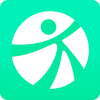 舞动时代 2.1.0安卓版
舞动时代 2.1.0安卓版 播视广场舞 2.5.2安卓版
播视广场舞 2.5.2安卓版 舞蹈吧广场舞教学 5.4.9安卓版
舞蹈吧广场舞教学 5.4.9安卓版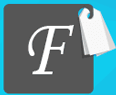 fontags是一款值得拥有的字体标签夹扩展插件,软件适用于photoshop,安装后,可帮助用户快速扫描出字体的相关信息,然后根据厂商、语言、类型、字重等标签分类检索相关字体。软件功能强大,支持适用于 PhotoShop CC ...
fontags是一款值得拥有的字体标签夹扩展插件,软件适用于photoshop,安装后,可帮助用户快速扫描出字体的相关信息,然后根据厂商、语言、类型、字重等标签分类检索相关字体。软件功能强大,支持适用于 PhotoShop CC ...  小小表情制作器是一款功能强大、便捷实用的斗图表情制作器,软件方便简单,只需简单三步即可成功制作斗图、搞笑表情,需要的话可以来下载使用。
功能介绍:
1.易语言制作,报毒实属无奈
2.可拖入图片,需JPG格式,自带...
小小表情制作器是一款功能强大、便捷实用的斗图表情制作器,软件方便简单,只需简单三步即可成功制作斗图、搞笑表情,需要的话可以来下载使用。
功能介绍:
1.易语言制作,报毒实属无奈
2.可拖入图片,需JPG格式,自带...  AstroGrav是一款好用的外太空行星轨迹及移动模拟软件备受天文爱好者喜欢,AstroGrav有着精湛的交互式3D图形技术,用户能真实体验到天文系统的运作,观察行星是何随着时间的推移而演变的。
软件特色:
AstroGrav(天...
AstroGrav是一款好用的外太空行星轨迹及移动模拟软件备受天文爱好者喜欢,AstroGrav有着精湛的交互式3D图形技术,用户能真实体验到天文系统的运作,观察行星是何随着时间的推移而演变的。
软件特色:
AstroGrav(天...  2016圣诞节电子贺卡制作是一款专业的电子贺卡制作软件,马上圣诞节就要来领了,还有什么比自己亲手制作的贺卡要有诚意和心意,快来下载吧。
软件介绍:
电子贺卡是什么?
微卡,又称为电子卡片,微信卡片,节日贺卡。...
2016圣诞节电子贺卡制作是一款专业的电子贺卡制作软件,马上圣诞节就要来领了,还有什么比自己亲手制作的贺卡要有诚意和心意,快来下载吧。
软件介绍:
电子贺卡是什么?
微卡,又称为电子卡片,微信卡片,节日贺卡。...  MPic图床神器是一个轻松的网络图片上传工具,它支持多格式图片上传,上传之后即可得到外链,无需进行繁琐的手工上传操作,让网络发帖放图片更加的方便。
使用说明:
首先点击设置账号来登录
之后将要上传的图...
MPic图床神器是一个轻松的网络图片上传工具,它支持多格式图片上传,上传之后即可得到外链,无需进行繁琐的手工上传操作,让网络发帖放图片更加的方便。
使用说明:
首先点击设置账号来登录
之后将要上传的图...  QQ2017
QQ2017 微信电脑版
微信电脑版 阿里旺旺
阿里旺旺 搜狗拼音
搜狗拼音 百度拼音
百度拼音 极品五笔
极品五笔 百度杀毒
百度杀毒 360杀毒
360杀毒 360安全卫士
360安全卫士 谷歌浏览器
谷歌浏览器 360浏览器
360浏览器 搜狗浏览器
搜狗浏览器 迅雷9
迅雷9 IDM下载器
IDM下载器 维棠flv
维棠flv 微软运行库
微软运行库 Winrar压缩
Winrar压缩 驱动精灵
驱动精灵